Neue Filterkonfiguration erstellen (mit eingebetteten Objekten)
Mit einer Filterkonfiguration wird in memoQ festgelegt, wie ein zu übersetzendes Dokument gelesen (importiert) werden soll.
Weitere allgemeine Informationen dazu: Siehe das Hauptthema zum Erstellen einer Filterkonfiguration.
Es gibt komplexe Dokumente – insbesondere als Microsoft Office-Typen – die eingebettete Objekte enthalten. Beispielsweise kann ein Word-Dokument einen Bericht in Form eines eingebetteten Excel-Arbeitsblatts umfassen. Diese Dokumente können in memoQ zusammen mit den eingebetteten Dokumenten importiert werden. Nach dem Import werden die Hauptdokumente und die eingebetteten Dokumente separat im Projekt aufgeführt.
Zudem importiert der ZIP-Filter von memoQ die Dateien innerhalb des ZIP-Pakets.
In memoQ können eingebettete Dokumente aus Word-, Excel- oder PowerPoint-Dokumenten importiert werden, sofern es sich um folgende Dokumente handelt:
- Bilddateien
- Microsoft Excel-Dokumente (alte und neue)
- Microsoft PowerPoint-Präsentationen (alte und neue)
- Microsoft Word-Dokumente (alte und neue)
In memoQ können eingebettete Dokumente aus ZIP-Paketen importiert werden, sofern es sich nicht um folgende Dateiformate handelt:
- Mehrsprachige Excel- und XML-Dateien
- Zweisprachige Formate von CAT-Tools (z. B. MQXLZ, SDLXLIFF, TTX, TXML, WSXZ, XLZ, XLF, XLIFF, XLIFF, XLIFFDOC)
- Kommagetrennte (CSV) und tabulatorgetrennte (TSV) Dateien
- INDD-Dateien von Adobe InDesign
- Weitere ZIP-Dateien innerhalb eines ZIP-Pakets.
Mithilfe dieses Befehls können Sie eine spezielle Konfiguration für den jeweiligen Typ des eingebetteten Dokuments auswählen.
So verwenden Sie diese Filterkonfiguration: Importieren Sie das Dokument mithilfe von Import mit Optionen. Klicken Sie im Fenster Dokument-Importoptionen auf Filter und Konfiguration ändern oder Filter und Konfiguration für alle ändern. Im Fenster Einstellungen für Dokumentenimport: Wählen Sie in der Dropdown-Liste Filterkonfiguration den Namen der Filterkonfiguration aus, die Sie hier erstellt haben.
Navigation
Öffnen Sie den Ressourcenkonsole. Wählen Sie Filterkonfigurationen aus. Klicken Sie unterhalb der Liste auf Create new filter for embedded documents.
In einem Projekt oder Online-Projekt: Hier haben Sie diese Möglichkeit nicht. Wenn Sie Dokumente mit Optionen importieren, können Sie das Kontrollkästchen Import embedded documents aktivieren. Allerdings werden diese Dokumente dann mit Standardeinstellungen importiert.
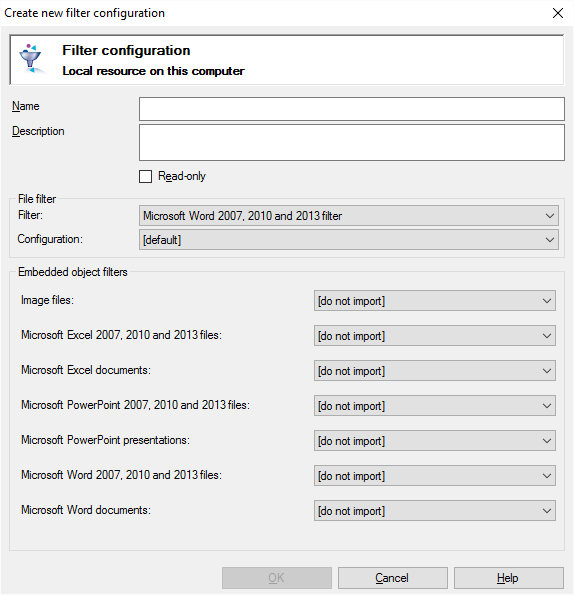
Bei Auswahl von My Computer in der Resource Console
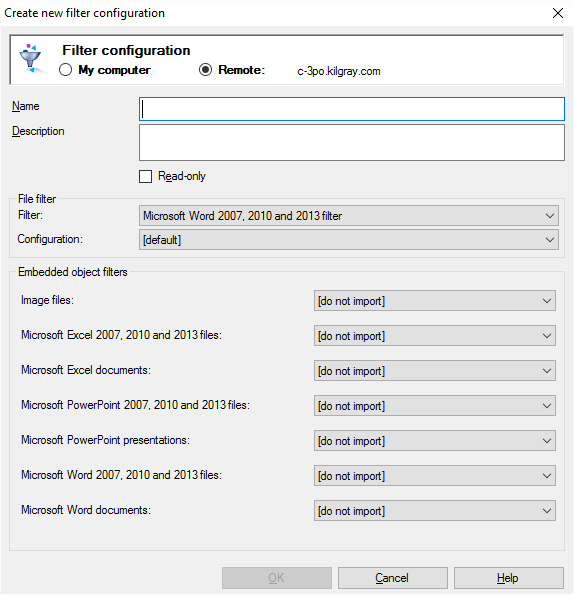
Bei Auswahl eines memoQ-Servers in der Ressourcenkonsole
Möglichkeiten
Wenn Sie aus der Ressourcenkonsole kommen und oben ein memoQ-Server ausgewählt wurde: Sie können die Filterkonfiguration auf Ihrem eigenen Computer oder auf dem Server erstellen.
So treffen Sie Ihre Auswahl: Klicken Sie auf das Optionsfeld Computer oder Remote.
Hier können Sie keinen anderen Server auswählen. Gehen Sie folgendermaßen vor, um die Filterkonfiguration auf einem anderen Server zu erstellen: Schließen Sie dieses Fenster. Wählen Sie oben in der Ressourcenkonsole den anderen Server aus. Klicken Sie wieder auf Neu erstellen.
- Geben Sie einen Namen in das Feld Name ein. Der Name muss auf Ihrem Computer bzw. auf dem Server, auf dem Sie das Set an Tastenkombinationen erstellen, eindeutig sein.
- Beschreiben Sie den Zweck der Filterkonfiguration im Feld Beschreibung. Lassen Sie dieses Feld in keinem Fall leer: Denken Sie an die anderen Benutzer, die diese Filterkonfiguration möglicherweise ebenfalls verwenden möchten.
- Wählen Sie den Hauptdokumententyp aus. Sie können Microsoft Word, Excel, PowerPoint oder ZIP-Paket auswählen.
- Wählen Sie optional eine Filterkonfiguration für das Hauptdokument aus. Wenn Sie keine auswählen, werden die Standardeinstellungen zum Importieren verwendet.
- Wählen Sie für den jeweiligen Typ des eingebetteten Dokuments eine Filterkonfiguration aus. Oder wählen Sie [default] aus, um die Standardeinstellungen zu verwenden.
Dies ist optional: Normalerweise werden die eingebetteten Dokumente in memoQ nicht importiert. Sie können auswählen, welche Typen importiert und welche übersprungen werden sollen. Wenn Sie einen Typ eines eingebetteten Dokuments nicht importieren möchten, behalten Sie die Einstellung [do not import] in dieser Dropdown-Liste bei.
Abschließende Schritte
Gehen Sie folgendermaßen vor, um die Filterkonfiguration zu erstellen: Klicken Sie auf OK.
Gehen Sie folgendermaßen vor, um zur Ressourcenkonsole zurückzukehren und keine Filterkonfiguration zu erstellen: Klicken Sie auf Abbrechen.